Votre profil n'a pas pu être ouvert correctement dans Google Chrome
Google Chrome est utilisé par beaucoup comme navigateur par défaut car il est rapide et se charge rapidement. Bien qu'il se lance parfois immédiatement, vous pouvez le trouver affichant un message d'erreur comme suit :
Your profile could not be opened correctly in Google Chrome, Some features may be unavailable. Please check that the profile exists and you have permission to read and write its contents.
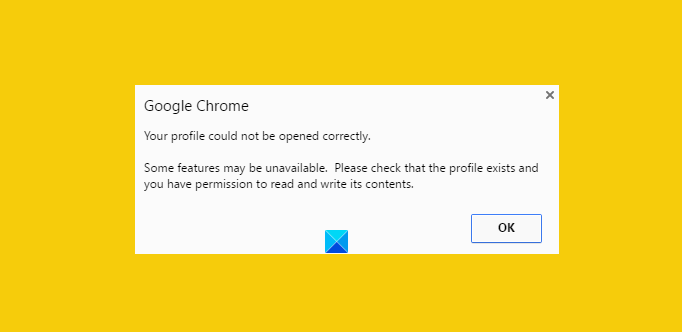
Cela peut être ennuyeux, surtout lorsque vous avez besoin que le navigateur s'affiche immédiatement. Un fichier d'historique corrompu peut être considéré comme la principale source d'obtention de ce message d'erreur. Mais qu'est-ce qu'un fichier d'historique corrompu ? Eh bien, le fichier d'historique corrompu est un fichier qui contient les enregistrements des anciens sites Web visités. Cet enregistrement est principalement stocké dans un fichier appelé fichier WEB DATA . Vous devez donc d'abord supprimer complètement les fichiers de données Web des répertoires du navigateur Web Google Chrome(Google Chrome Web Browser) . Cependant, avant de le faire, il est essentiel de sauvegarder toutes vos données précieuses - car les fichiers de données Web incluent toutes les informations précieuses telles que vos mots de passe, signets, extensions Chrome , etc.
Votre profil n'a pas pu être ouvert correctement dans Google Chrome
1] Supprimer(Delete) les fichiers de données Web de Chrome
Fermez GoogleChrome.
Trouver le fichier de données Web en utilisant ce chemin
C:\Users\home\AppData\Local\Google\Chrome\User Data\Default
Si trouvé, supprimez le fichier et redémarrez le navigateur
Espérons que le problème devrait être résolu. Assurez-vous également que l'option d'affichage des fichiers cachés est activée sur votre système informatique pendant que vous suivez le processus. Vous(Don) ne savez pas comment faire ? Pas de soucis! Suivez les étapes mentionnées ci-dessous.
- Ouvrir l'explorateur
- Cliquez(Click) sur 'Organiser' et choisissez l'option ' Dossier(Folder) et recherche'
- Localisez l'onglet "Affichage" et le menu " Fichiers et dossiers"(Files)
- Cochez l'option "Afficher les fichiers, dossiers et lecteurs cachés".
2] Créez(Create) un nouveau profil en copiant les données de l'ancien profil
Ici, au lieu de supprimer complètement les "données Web", vous incluez la plupart des données utiles de l'ancien profil dans un nouveau profil en les copiant ici.
Pour ce faire, renommez le dossier par défaut à(Default)
C:\Users\<username>\AppData\Local\Google\Chrome\User Data\Default\
au mot de votre choix, dites Temporaire(Temporary) .
Ensuite, créez un nouveau dossier et nommez-le "par défaut".
Ensuite, copiez les fichiers/dossiers indiqués ci-dessous à partir du dossier par défaut(Default) d'origine (actuellement nommé temporaire) vers le nouveau dossier par défaut(Default) un par un.
Après chaque étape, essayez d'ouvrir le navigateur et voyez si le problème persiste. À un moment donné, vous l'obtiendrez; très probablement pour le dernier objet copié.
3] Supprimer(Delete) l'utilisateur existant et en créer un nouveau
- Dans cette méthode, vous supprimez simplement l'utilisateur existant et en créez un nouveau. L'action supprime toutes vos données associées au compte. Comment faire cela ?
- En supposant que vous utilisez Google Chrome , cliquez sur l'icône en forme de clé et accédez à Settings/Options .
- Ensuite, choisissez des trucs personnels> Utilisateurs et enfin cliquez sur le bouton "Supprimer", une fois trouvé.
- Maintenant, ajoutez un nouvel utilisateur. C'est ça!
Si rien n'y fait, vous devrez peut-être réinitialiser le navigateur Chrome(reset the Chrome browser) .
J'espère que cela aide!
Comment réparer Google Chrome Freezing ou Crashing(Google Chrome Freezing or Crashing) peut également vous intéresser.(How to fix Google Chrome Freezing or Crashing may also interest you.)
Related posts
Google Chrome est insensible, Relaunch maintenant?
Comment réparer les erreurs File Download sur Google Chrome browser
Comment changer le Default Print Settings dans Google Chrome
Comment Destroy Profile sur Browser Close dans Google Chrome
Anna Assistant est un voice assistant parfait pour Google Chrome
Google Chrome Ships Shopping Fonction de magasinage pour passer des commandes avec un seul robinet
Comment désactiver ou activer l'obscurité Mode dans Google Chrome sur Windows 10
Skype Extension pour Google Chrome vous permet d'accéder à Skype pour Web et plus encore!
Download official Google Chrome thèmes pour votre navigateur
Le Great Suspender Suspendra automatiquement des onglets sur Google Chrome
Comment activer et désactiver Window Naming dans Google Chrome
Comment importer ou exporter Google Chrome Signets vers un HTML file
Google Chrome gèle ou écrasé sur l'ordinateur Windows 10
Error Code 105 ERR_NAME_NOT_RESOLVED à Google Chrome
Google Chrome attend le cache - que dois-je faire !?
Fix ERR_CACHE_MISS error message sur Google Chrome
Fix ERR_SSL_PROTOCOL_ERROR sur Google Chrome
Comment désactiver auto fonctionnalité de connexion dans Google Chrome
Comment changer la taille de la police par défaut dans Google Chrome browser
Comment vérifier votre Internet Connection Speed en utilisant Google Chrome
